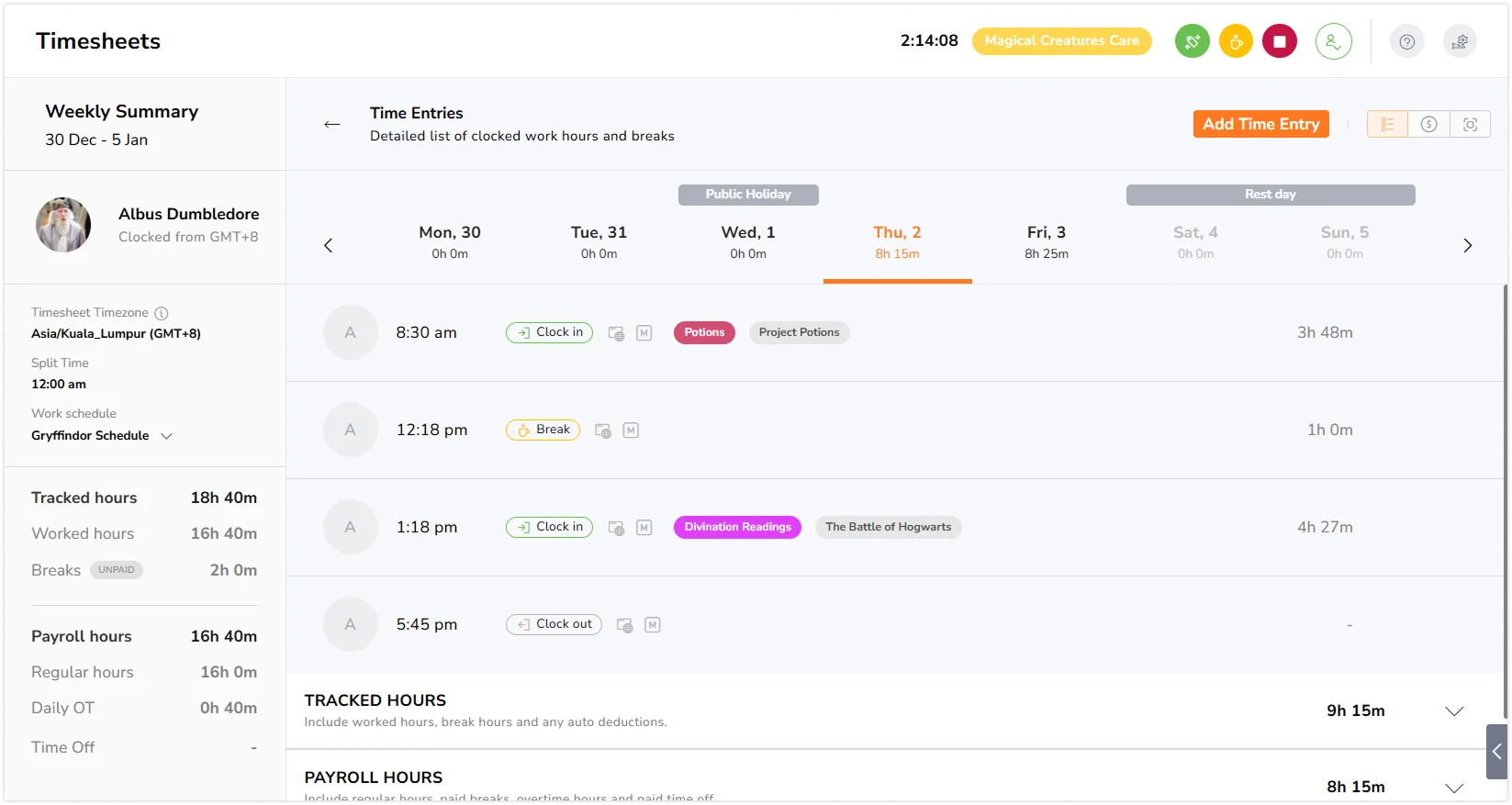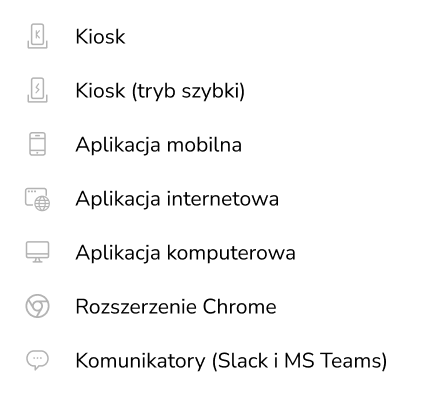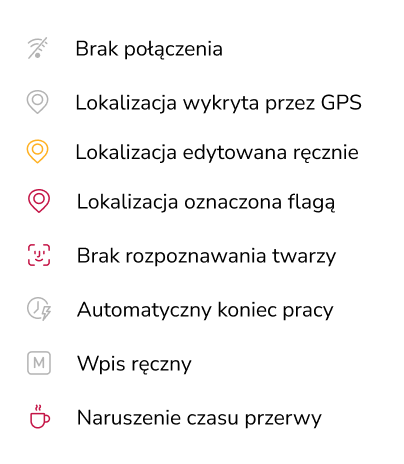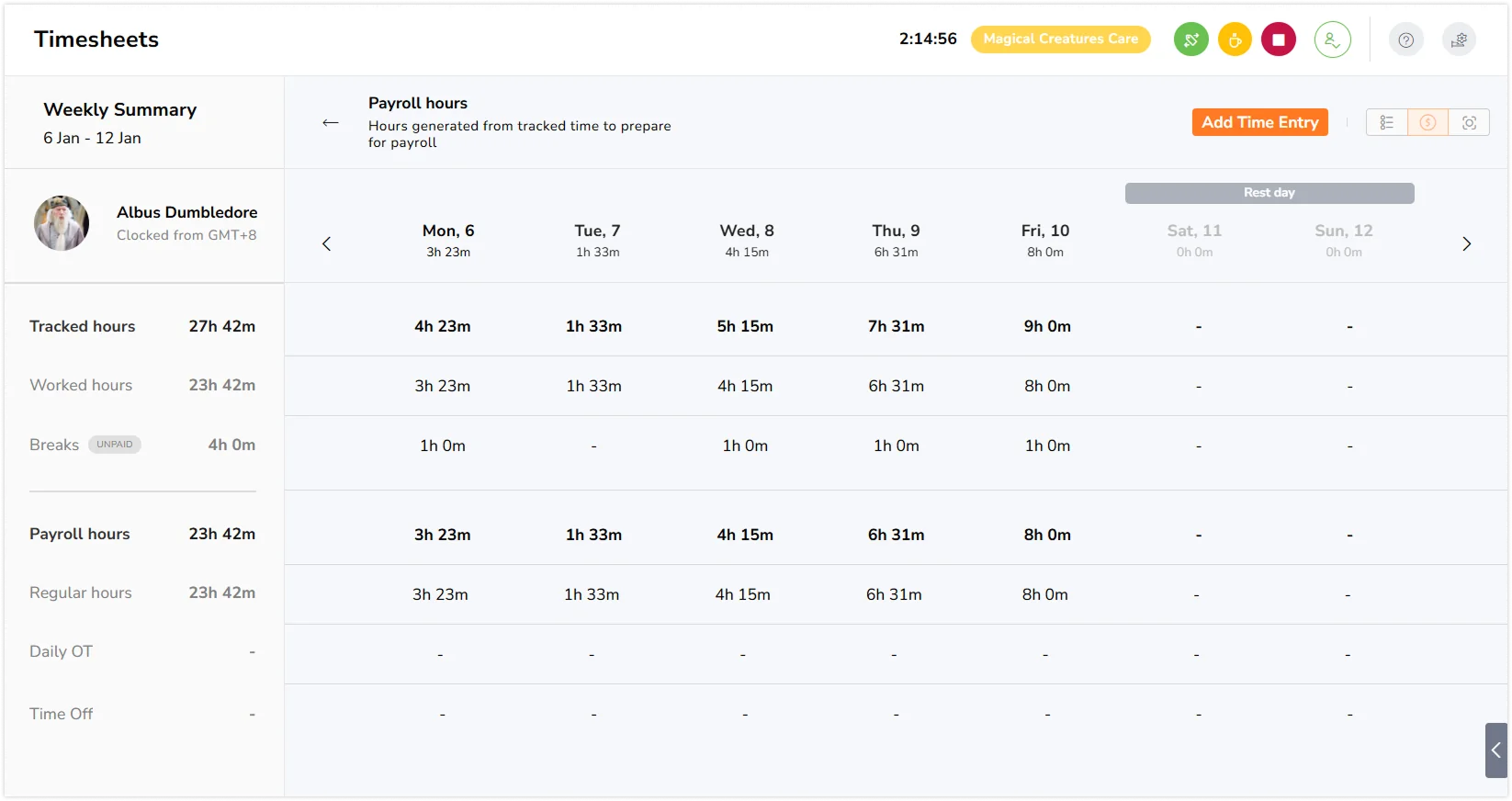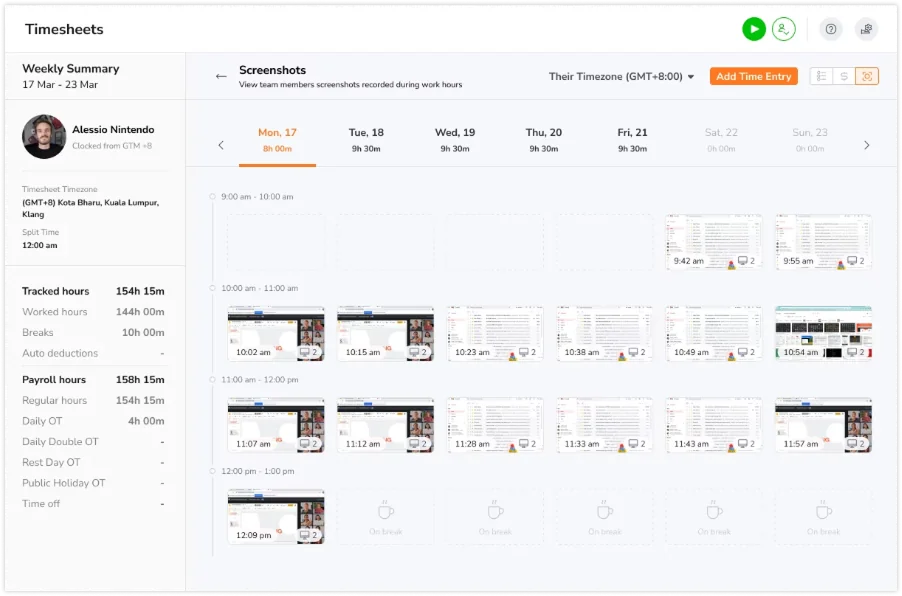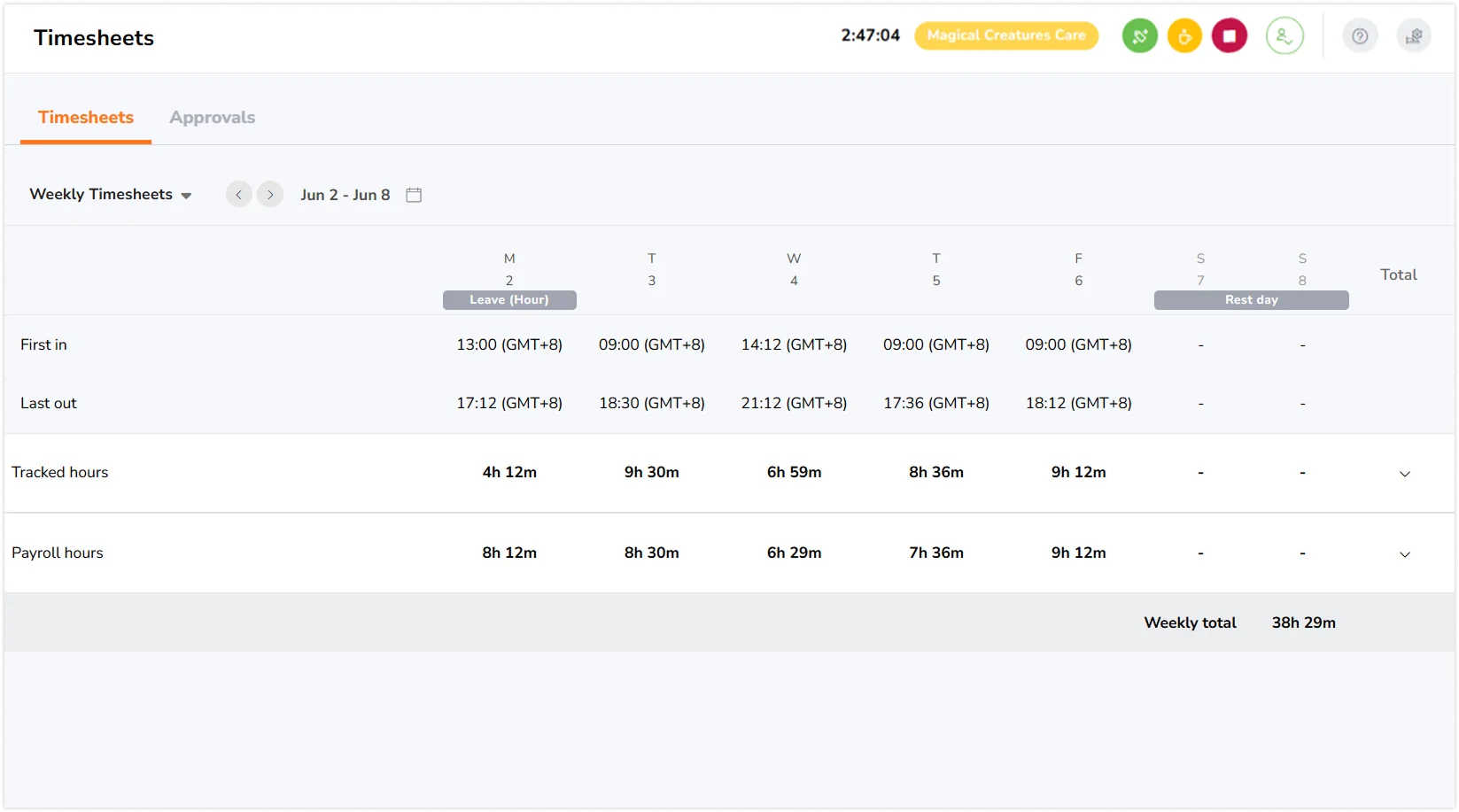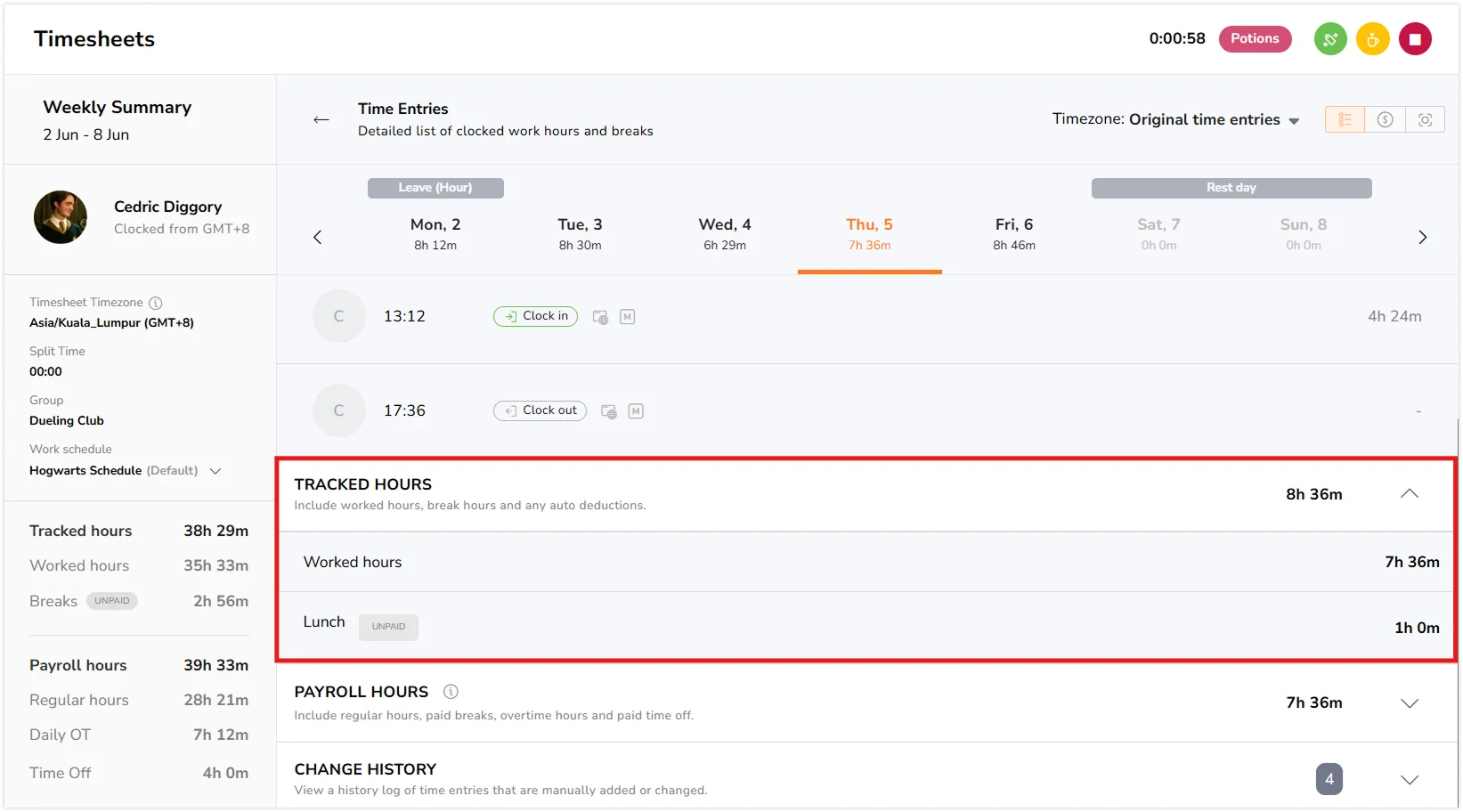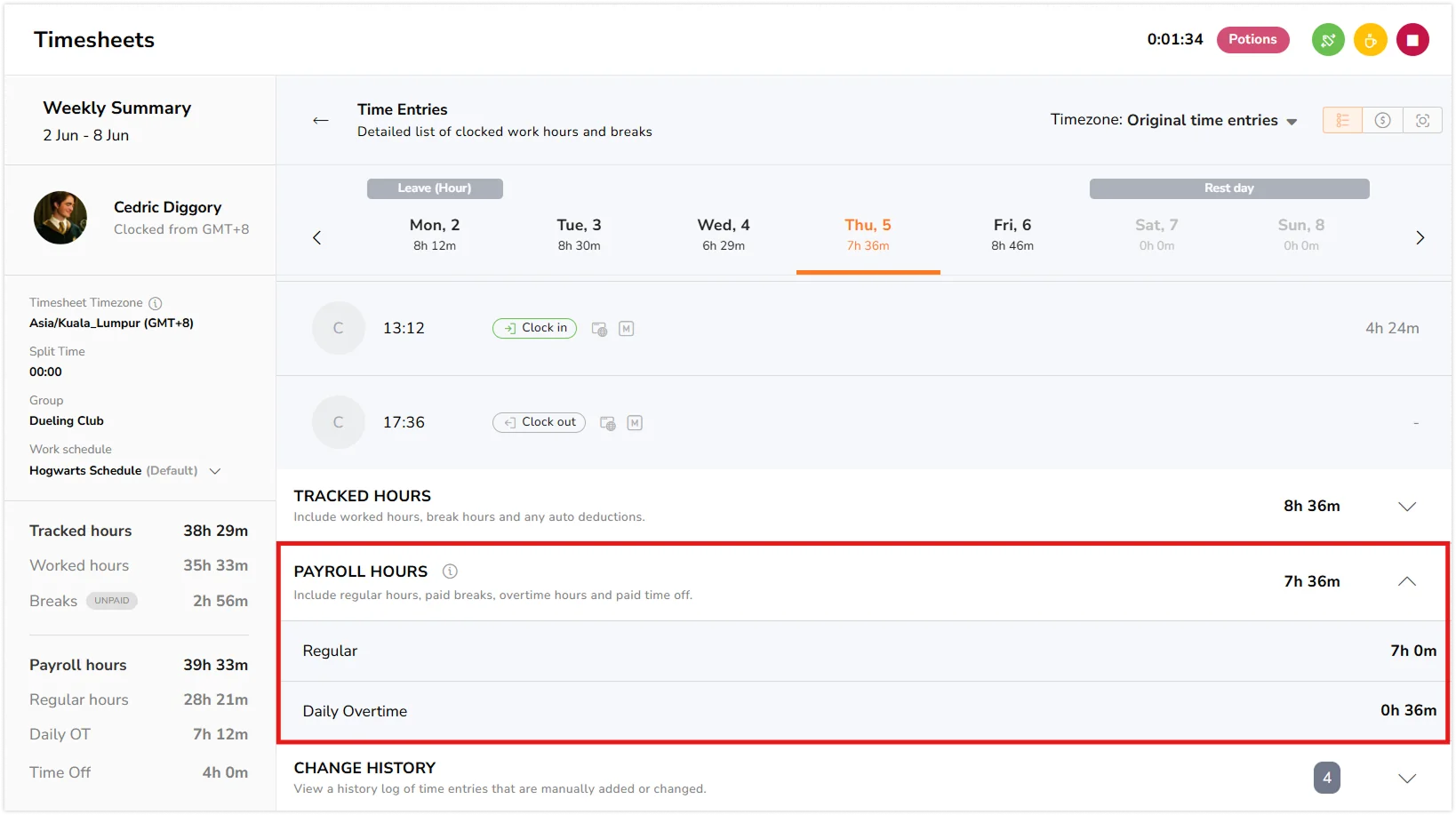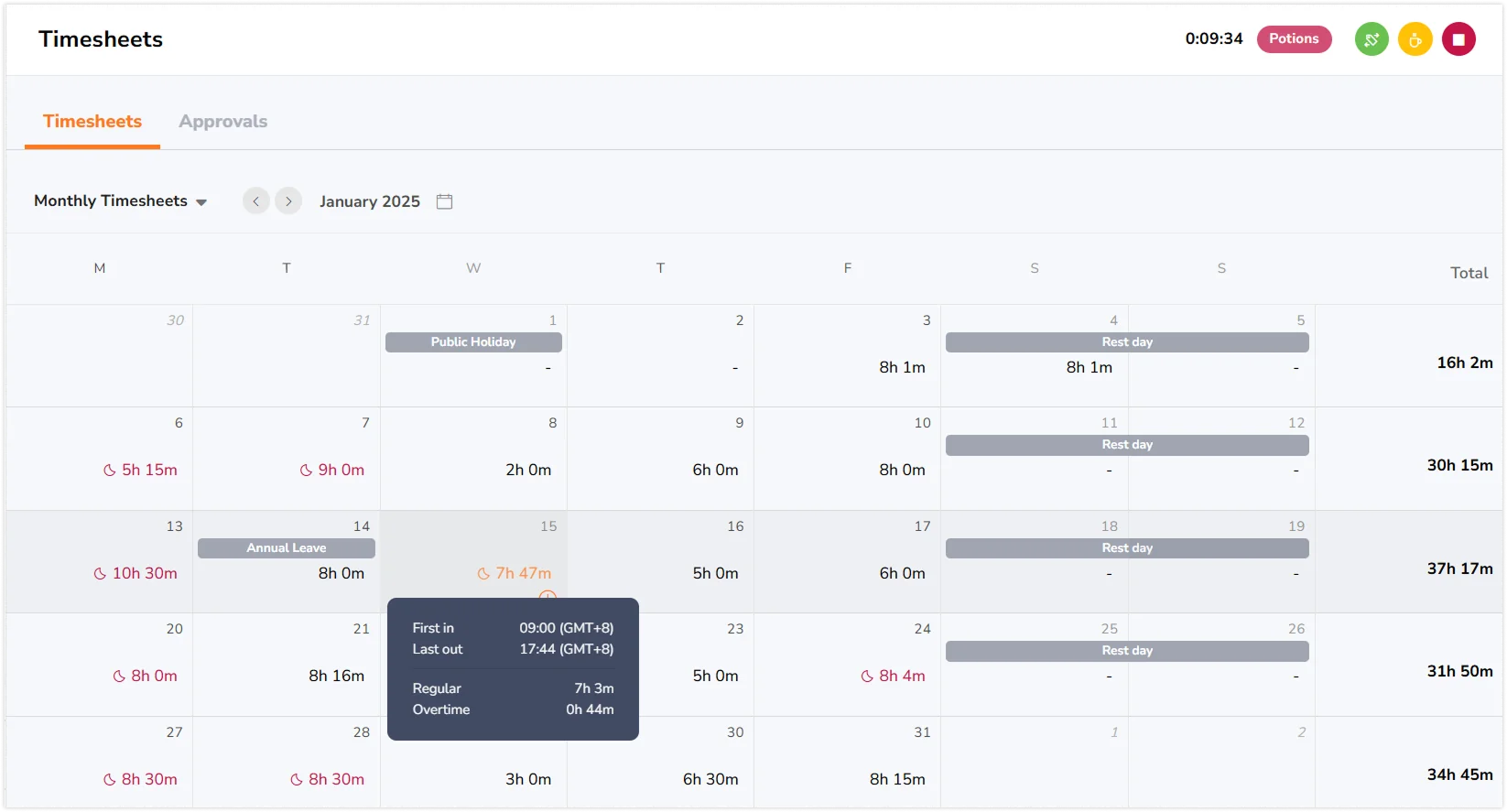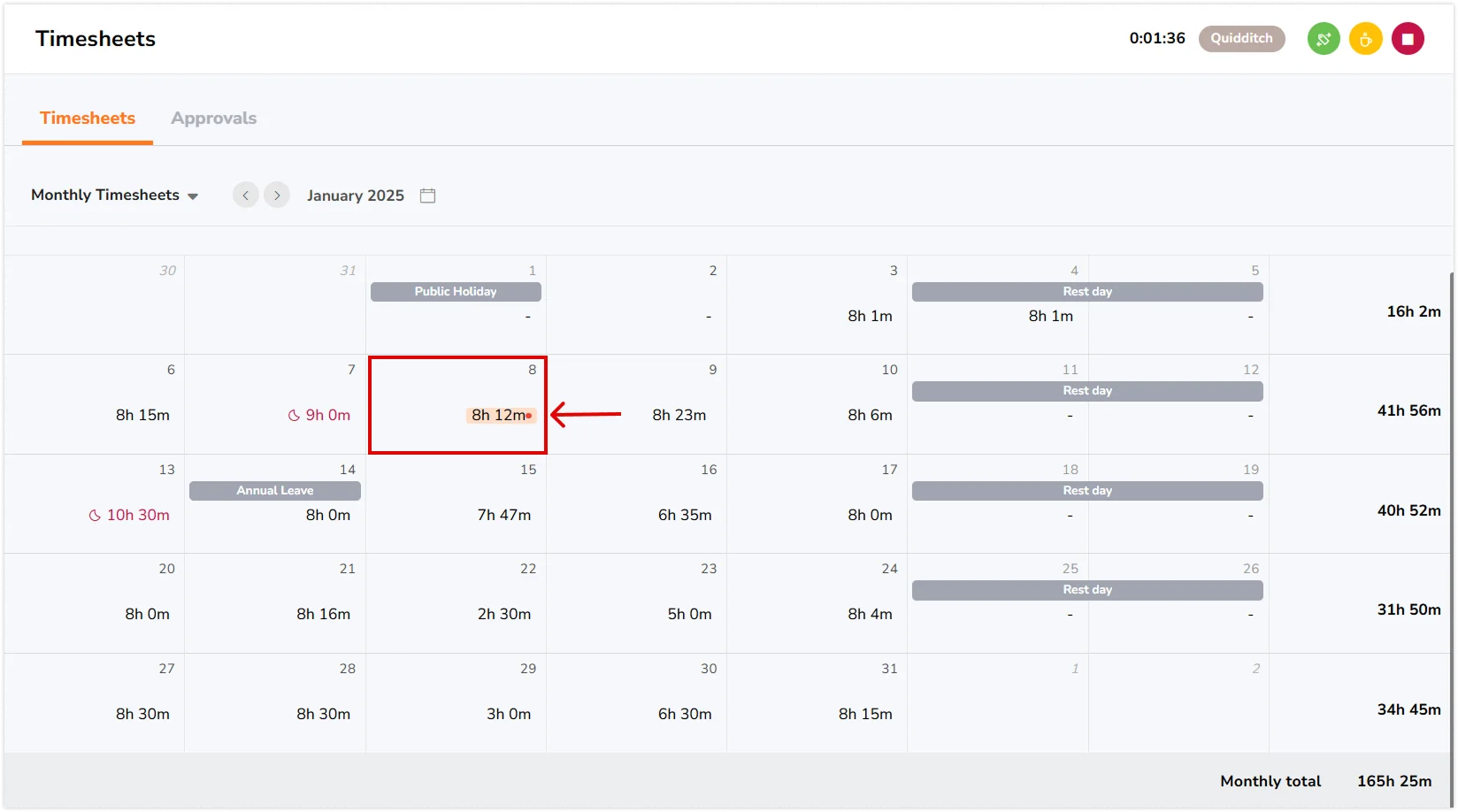Jak działają osobiste karty czasu pracy?
Zrozum ewidencję godzin i oznaczenia używane w osobistych kartach czasu pracy.
Twoja osobista karta czasu pracy pokazuje godziny rozpoczęcia i zakończenia pracy oraz wizualne oznaczenia, które odzwierciedlają Twoją codzienną aktywność.
Ten artykuł obejmuje następujące tematy:
- Dzienna/szczegółowa osobista karta czasu pracy
- Tygodniowa osobista karta czasu pracy
- Miesięczna osobista karta czasu pracy
Dzienna/szczegółowa osobista karta czasu pracy
Ten widok przedstawia pełne zestawienie aktywności w danym dniu. Dostęp do niego można uzyskać, wybierając Dzienne karty czasu pracy z rozwijanego menu w widoku osobistym na stronie kart czasu pracy.
Dostępne są trzy rodzaje widoków, a każdy z nich pokazuje inny rodzaj informacji:
-
Widok wpisów czasu
Twoja dzienna karta czasu pracy zawiera zestawienie wpisów czasu, zarejestrowanych godzin i godzin rozliczeniowych. Podczas przeglądania wpisów możesz zauważyć obok nich małe ikony informujące np. o sposobie rejestracji czasu lub podające informację o edycji wpisu.
Istnieją dwa rodzaje oznaczeń:
- Oznaczenia urządzenia – pokazują, za pomocą którego urządzenia utworzono wpis czasu.
- Oznaczenia wpisu czasu – informują o ręcznej edycji, wpisie offline lub innych działaniach związanych z wpisem czasu.
-
Widok listy płac
Ta zakładka pokazuje godziny rozliczeniowe z całego tygodnia w podziale na dni. Możesz w niej zobaczyć łączną liczbę godzin i ich rozkład na poszczególne dni. W lewym panelu wyświetla się podsumowanie tygodnia, a przewijając poprzednie tygodnie, możesz wyświetlić poprzednie zestawienia.
-
Widok zrzutów ekranu
Jeśli administrator lub właściciel włączył funkcję robienia zrzutów ekranu, a Ty rejestrowałeś czas za pomocą aplikacji Jibble na komputer, w tym miejscu pojawią się Twoje zrzuty ekranu. Są one uporządkowane według godzin i wykonywane co 2, 5 lub 10 minut, w zależności od ustawień administratora.
Tygodniowa osobista karta czasu pracy
Ten widok zapewnia przejrzysty przegląd tygodniowej aktywności. Dla każdego dnia wyświetlane są godziny rozpoczęcia i zakończenia pracy oraz łączna liczba zarejestrowanych godzin i godzin rozliczeniowych.
Na dole znajduje się łączna liczba godzin za cały tydzień.
Domyślnie jest to pierwszy widok wyświetlany po otwarciu osobistej karty czasu pracy.
Jeśli chcesz uzyskać więcej szczegółów, po prostu kliknij dowolny dzień, aby wyświetlić zestawienie zawierające:
- Zarejestrowane godziny (przepracowane godziny, przerwy i wszelkie automatyczne odliczenia)
- Godziny rozliczeniowe (regularne i nadgodziny).
Miesięczna osobista karta czasu pracy
W widoku miesięcznym zobaczysz swoje godziny w formacie kalendarza. Wystarczy najechać kursorem na dowolny dzień, aby szybko sprawdzić pierwsze wejście, ostatnie wyjście, regularne godziny pracy i nadgodziny. Łączna liczba godzin dla każdego tygodnia znajduje się na końcu wiersza, a łączna miesięczna liczba godzin na dole kalendarza.
Nowo dodane wpisy czasu są aktualizowane w czasie rzeczywistym i wyświetlane z czerwonym oznaczeniem.